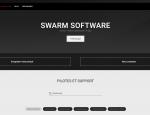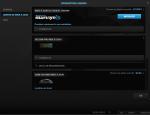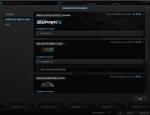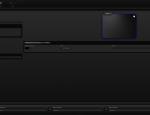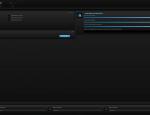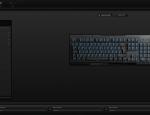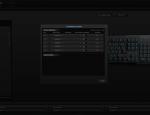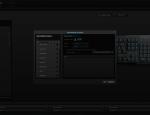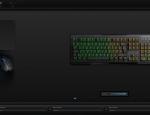La première chose à faire pour utiliser le Vulcan Pro est de se rendre sur le site internet de Roccat et de télécharger le logiciel Swarm. Il s'agit du logiciel maison qui permet de contrôler et gérer l'ensemble des périphériques connectés à un ordinateur à la façon d'un driver unifié. Après téléchargement, nous avons installé la version de logiciel V1.9382. Ayant déjà des équipements de la marque avec notre Roccat Kain 200 et le Sense XXL, le logiciel Swarm nous propose juste une mise à jour dès qu'il détecte le clavier.
Une fois la mise à jour faite, nous nous retrouvons sur la page principale du logiciel Swarm sur laquelle nous pouvons choisir quel équipement de la marque nous voulons configurer. La liste est sur la partie haute sous forme d'images. Nous retrouvons donc notre tapis de souris Sense XXL, notre souris Kane 200 et le clavier Vulcan Pro. A droite de ces logos, il y a un logo « Aimo » qui, pour rappel, est l'environnement lumineux de Roccat.
Tout étant prêt, passons à l'utilisation du Vulcan Pro.
Une fois la mise à jour faite, nous nous retrouvons sur la page principale du logiciel Swarm sur laquelle nous pouvons choisir quel équipement de la marque nous voulons configurer. La liste est sur la partie haute sous forme d'images. Nous retrouvons donc notre tapis de souris Sense XXL, notre souris Kane 200 et le clavier Vulcan Pro. A droite de ces logos, il y a un logo « Aimo » qui, pour rappel, est l'environnement lumineux de Roccat.
Caractéristiques générales
Ici sont regroupés les réglages divers du clavier, certains plus pertinents que d'autres. Ainsi, la possibilité de jouer un son à chaque appui de touche nous apparaît comme complètement inutile, mais cela doit donc être complètement indispensable pour de rares personnes (ou pour amuser rapidement la galerie). Pouvoir régler le délai de répétition de touche parait déjà plus pertinent, sans oublier la possibilité de rétablir les paramètres par défaut du Vulcan.Attribution des touches
Cette partie de l'interface permet de gérer l'affectation de toutes les touches du clavier, mis à part « Fn » et « Arrêt défil ». Le principe retenu est celui du glisser-déposer. Depuis un catalogue de fonctions prédéfinies (lancer une application, monter le volume, etc.), on dépose celle qui nous intéresse dans l'un des 2 emplacements disponibles par touches. Il est possible de savoir quelles fonctions sont déjà mappées à une touche, puisque celles-ci portent un petit point bleu à côté de leur nom. Et quand on le survole avec la souris, la touche correspondante s'illumine sur la photo du clavier présente dans l'interface du clavier. Difficile de faire plus ergonomique sur ce point-là, mais on trouve cependant quelque chose à redire : le clavier est représenté avec un layout QWERTY sur le logiciel, on s'y retrouve quand même, mais bon...Les profils
Outre ces 3 onglets, il y a bien évidemment un gestionnaire de profils, présent en bas de l'interface. Comme à l'accoutumée chez Roccat depuis des années, c'est le chiffre de 5 profils disponibles simultanément qui est retenu par la marque. On peut passer d'un profil à l'autre par appui de touche, mais aussi suivant le type d'exécutable lancé.Les macros
On trouve juste à côté un gestionnaire de macros, qui est assez clair. L'interface est découpée en 2. Du côté gauche, on trouve une liste conséquente de jeux, et pour chacun, la liste de toutes les actions présentes dans le jeu. À partir de là, il est facile de les affecter aux touches de macro du clavier. Mais il y a bien évidemment un éditeur complet, situé sur la partie droite, avec la possibilité d'enregistrer des séquences de touches, et de la retoucher après coup. On peut par exemple fixer le délai entre appuis de touche à 2 ms.Éclairage de la touche
Dans cet onglet sont rassemblées les options qui touchent au rétroéclairage et aux LED des tranches du clavier. Chaque effet peut être configuré séparément en définissant sa rapidité et son taux de luminosité. De plus, nous pouvons modifier l'éclairage de chaque touche, et c'est un très bon point. Des effets classiques comme le snake, la respiration ou le clignotement sont bien évidemment présents, mais on en retrouve également des plus atypiques, tels que les modes « extinction » et « onde ».Tout étant prêt, passons à l'utilisation du Vulcan Pro.